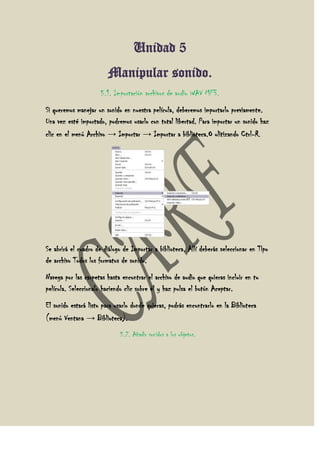
Unidad 5
- 1. Unidad 5 Manipular sonido. 5.1. Importación archivos de audio WAV MP3. Si queremos manejar un sonido en nuestra película, deberemos importarlo previamente. Una vez esté importado, podremos usarlo con total libertad. Para importar un sonido haz clic en el menú Archivo → Importar → Importar a biblioteca.O ulitizando Ctrl-R. Se abrirá el cuadro de diálogo de Importar a biblioteca. Allí deberás seleccionar en Tipo de archivo Todos los formatos de sonido. Navega por las carpetas hasta encontrar el archivo de audio que quieras incluir en tu película. Seleccionalo haciendo clic sobre él y haz pulsa el botón Aceptar. El sonido estará listo para usarlo donde quieras, podrás encontrarlo en la Biblioteca (menú Ventana → Biblioteca). 5.2. Añadir sonidos a los objetos.
- 2. Supongamos que queremos insertar un sonido en un fotograma determinado, de modo que cuando la película Flash llegue a este fotograma comience a reproducirse el sonido. Para que un sonido se reproduzca al llegar a un fotograma, deberemos seleccionar el fotograma en el que queremos que empiece a reproducirse el sonido. Una vez allí, abriremos el Panel Así representa Flash los Propiedades e importaremos el sonido que queramos del modo sonidos insertados en visto en el punto anterior. Otro modo más rápido aún Fotogramas consistiría en seleccionar dicho sonido en la Biblioteca y arrastrarlo al fotograma en el que queramos que se empiece a reproducir el sonido (al fotograma, no a la línea de tiempo). De este modo insertamos un sonido, pero ¿suena tal y cómo queremos que suene? ... Depende de lo que busquemos. Por defecto Flash entiende que quieres reproducir el sonido en su totalidad, sino ¿para qué insertarlo entero?, de modo que Flash reproducirá el sonido todas las veces que le hayas indicado en Repetir y el sonido sonará aunque el fotograma en el que esté no sea el que se está ejecutando en ese instante. Si quisiéramos que el sonido pare cuando entremos en otro fotograma, lo podemos hacer de 2 formas distintas, ambas combinando las opciones que nos ofrece el Panel Propiedades. La primera de ellas es seleccionarlo en la Biblioteca y arrastrarlo directamente sobre el escenario. El sonido se añadirá al fotograma en el que nos encontramos. Otra opción sería la de seleccionar el sonido (ya importado a nuestra biblioteca) desde el panel Propiedades del fotograma seleccionado: En la opción Sonido seleccionaríamos el audio que queremos añadir al fotograma. Luego
- 3. modificaríamos la opción Sinc. del siguiente modo: Si seleccionamos Flujo, el sonido se reproducirá hasta llegar al primer fotograma que no lo contenga. Podemos seleccionar Stop para marcar un fotograma de modo que el sonido se detenga al llegar a él. En Evento: Sonidos de Interfaz Colocarlo en el botón 5.3. Configurar sonido. Flash no fue creado como un editor de sonidos, por lo que su potencia en este campo es limitada. Aún así, los efectos que permite aplicar de un modo sencillo suelen ser suficientes para cualquier animación que queramos realizar. Disponemos de estos efectos: Canal Izquierdo: El sonido tan sólo se escuchará por el altavoz izquierdo. Canal Derecho: El sonido tan sólo se escuchará por el altavoz derecho. Desvanecimiento de izquierda a derecha: El sonido se reproduce inicialmente en el altavoz izquierdo para luego pasar al derecho. Desvanecimiento de derecha a izquierda: El sonido se reproduce inicialmente en el altavoz derecho para luego pasar al izquierdo. Aumento Progresivo: El volumen de nuestro sonido aumenta progresivamente. Desvanecimiento: El volumen de nuestro sonido disminuye progresivamente. Personalizado: Esta opción nos permite "editar" el sonido de un modo rápido y sencillo. Desde este editor podemos decidir qué volumen tendrá nuestro sonido y en qué altavoz. Podemos crear los efectos anteriores ajustándolos a nuestro gusto y podemos crear efectos más complejos a nuestra medida.
- 4. Esta es la apariencia del Panel Personalizar Sonido. La parte superior representa el canal izquierdo y la parte inferior el canal derecho. Entre las 2 partes hay una línea de tiempo que nos indica el tiempo de sonido transcurrido en cada punto. Las líneas grises representan el volumen del sonido y haciendo clic en ellas podemos configurar este volumen. En el ejemplo, el canal izquierdo se reproduce normalmente (pues el volumen está al máximo), pero el canal derecho empieza en silencio, para poco a poco alcanzar el volumen normal (este efecto equivaldría a un Aumento Progresivo en el canal derecho).
